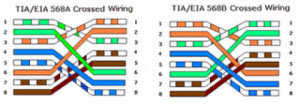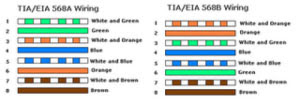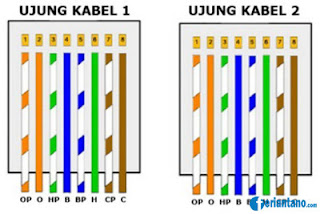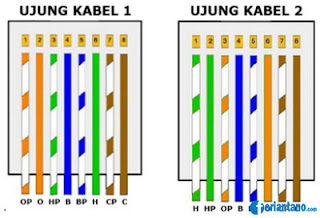DAFTAR ISI
1. Buka dokumen MS.WORD yang akan anda buat daftar isinya

2. Insert>>>Page
Break di halaman paling akhir dari dokumen tsb
Ketik DAFTAR ISI


3.Blok
tiap judul, subjudul dan pilih stylenya dengan cara
home>>>style>>>save selection as new quick style

Pada menu pilih References>>>Table of
contents>>>Insert Table of contents Maka
akan muncul kotak dialog Table of Contents>>>pilih
option>>>Scrool TOC level sampai ke bagian style lalu beri nomer
levelnya>>> lalu OK

5. Maka
akan keluar hasil daftar isinya

DAFTAR GAMBAR/TABEL
1. Pilih gambar/tabel dengan mem-blok gambar lalu klik kanan insert
caption untuk memberikan judul gambar/tabel.
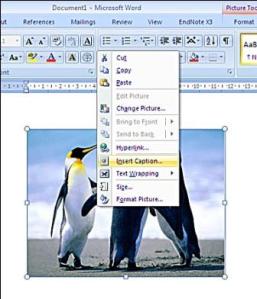
Insert Caption
2. Pada kotak dialog caption, berikan nama pada gambar/tabel kemudian pilih
label yang diinginkan dan posisi dari caption. Kita dapat menambahkan label
baru sesuai dengan keinginan kita dengan meng-klik New Label.
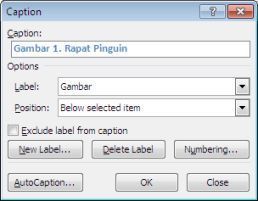
3. . Lakukan pemberian caption untuk gambar/tabel
lainnya dengan cara yang sama.
4. Untuk membuat daftar gambar/tabel, tempatkan kursor pada halaman yang
akan digunakan untuk membuat daftar gambar/tabel, lalu pilih menu References–>Table
of Figures.
5. Pada kotak dialog Table of Figures lakukan pengaturan daftar gambar yang
akan dibuat (nomor halaman, alinea nomor halaman, hiperlink, dsb.) dan pilih
label caption yang akan digunakan (tabel/gamber/label lain) lalu klik OK.
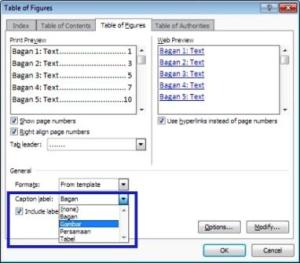
kotak dialog Table of Figures
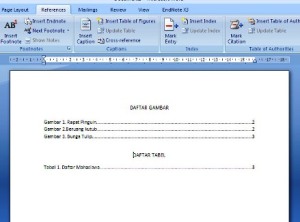
Contoh hasil daftar gambar/tabel
6. Jika terjadi perubahan pada halaman, judul gambar/tabel, atau
perubahan-perubahan lain, lakukan penyesuaian pada daftar gambar /tabel dengan
mem-blok daftar gambar/tabel, lalu klik kanan–>update field dan pilih jenis
update yang akan dilakukan (hanya nomor halaman/keseluruhan).
http://sumurmunding.wordpress.com/2010/05/01/membuat-daftar-gambartabel-secara-otomatis-pada-ms-word-2007/
PAGE BREAK
1.

PAGE BREAK
1.
Pada menu Insert pilih submenu Page Number.

2.
Jika kita ingin agar nomor halaman tampil
di bagian atas halaman, maka kita pilih Top
of Page ,
dan kita tinggal menyesuaikan keinginan kita dengan pilihan format page yang
telah diberikan (tinggal di klik format nomor halaman yang diinginkan) :
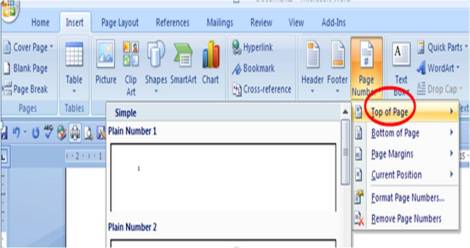
3.
Jika kita ingin agar nomor
halaman tampil di bagian bawah halaman, maka kita pilih Bottom of Page , dan kita tinggal
menyesuaikan keinginan kita dengan pilihan format page yang telah diberikan
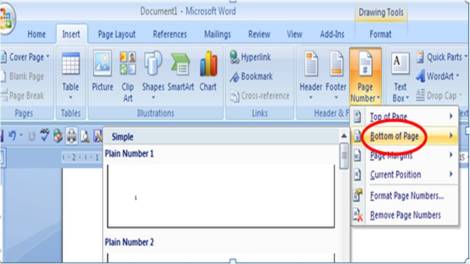
By : Nur awaliyyah